Приложение галерея для андроид 4.2 2. В приложении галерея произошла ошибка на андроид
«Камера» у пользователей Android возникает вопрос - с чем связана эта неполадка? Проблема в камере или это «глюк» системы? Может, эта ошибка произошла только с приложением? Чтобы разобраться с этим, давайте рассмотрим способы устранения неполадки, которые позволят выяснить, почему она возникла и непосредственно удалить её.
Ошибку камеры можно решить как программным, так и аппаратным путем
Зачастую большинство проблем с работой программ на устройствах решается простой перезагрузкой системы, поэтому выполните её и попробуйте снова сделать фото. Не получилось? Тогда следует перейти к другим способам устранения неполадки.
Протрите линзу и убедитесь, что она не повреждена извне, на ней нет загрязнений или трещин. Если это не помогло, мы устраним проблему иначе, но вы теперь будете уверены, что камера в целости и сохранности.
Очистка приложения
Для исправления некорректной работы зачастую нужно очистить данные и кэш, что делается при помощи следующих действий:
- Зайдите в системные параметры Android, .
- Найдите программу «Камера» и в появившемся меню сначала остановите её работу.
- Затем нажмите на кнопку «Очистить кэш». После завершения процесса выберите функцию «Стереть данные» в этом же меню.
- Снова запустите камеру.

Проверка безопасным режимом
Выяснить, работает ли камера, можно при помощи смены режима на устройстве. Для этого выполните следующее:
- Включите безопасный режим.
- Попробуйте запустить камеру - если она работает, значит, причина кроется в одной из других установленных программ, которая не даёт ей корректно функционировать.
- Поочерёдно выключайте другие компоненты, параллельно включённые на планшете или смартфоне.
- Когда вы найдёте программу, которая мешала камере, удалите ее.

Проверка обновлений
Приложения на Android довольно часто совершенствуются и обновляются. Во многих случаях пользователи не успевают или просто не спешат их устанавливать. Но если одни программы могут успешно работать в прежней версии, то некоторые перестают функционировать полностью, пока вы их не обновите.

Поэтому проверьте, не нужно ли установить более новую версию камеры. Если это не помогло, воспользуйтесь другими способами устранения неполадок.
Сканирование антивирусом
Вредоносные программы пытаются попасть на Android при первом же удобном случае. И в большинстве случаев, если им это удаётся, сразу же происходят проблемы с запуском отдельных приложений. Скачайте антивирус, а если у вас его нет, проверьте всю систему на наличие вредоносных программ, очистите ваше оборудование. После завершения процесса проверки снова запустите камеру, проверьте, все ли функции доступны для использования.

Возврат заводских установок
Сбои в системе приводят к некорректной работе оборудования. Иногда для восстановления нужно сделать возврат к заводским установкам. Это делается следующим образом:
- Зайдите в Настройки системы.
- Откройте меню Резервная копия и сброс.
- В появившемся окне выберите функцию «Сброс настроек» - вы увидите предупреждение о том, что все данные будут удалены, после чего система выполнит в соответствии с заводскими установками.

Есть ещё один способ установить первичные настройки устройства: наберите в окне ввода номера комбинацию *2767*3855#, после ввода система без дополнительных запросов вернётся к заводским установкам.
Если приложение для фото и видео по-прежнему не работает или Android выбивает сообщение о том, что произошла ошибка, можно попросту установить альтернативную программу для камеры - сделать это довольно просто, так как в Google Play Market есть большой выбор различных приложений. Вы можете установить любое из них, ориентируясь на собственные предпочтения.
Если вы скачали и установили другую утилиту, но она так и не начала работать, это значит, что камера всё же вышла из строя. В такой ситуации оптимальным выходом будет отнести ваше устройство в сервисный центр, чтобы там и обнаружили, в чём причина неисправности. Скорее всего, нужно либо перепрошить оборудование, либо ремонтировать саму деталь.
Как бы ни было, воспользуйтесь всеми вышеперечисленными советами по устранению проблемы с ошибкой камеры на Android, чтобы выяснить, в чём причина, и снова вернуть её в рабочее состояние.
Галерея — данное приложение входит в топ 100 самых популярных и часто устанавливаемых программ и приложений на Андроид устройства. Галерея нового поколения заменит стандартную галерею телефона с его бесчисленными папками фотографий.
Возможности и особенности Галерея на Android:
- отличная замена родной галереи смартфона или планшета;
- автоматическая сортировка всех фотографий на телефоне по времени, по дате, по событию, по местоположению;
- все снимки отображаются на одной странице, как в настоящей галереи;
- возможность просматривать и удалять фотографии с умных часов;
- раздел «моменты», который показывает снимки и видео файлы, отсортированные по местоположению, дате и событию;
- делиться изображениями и видео файлами можно в одно касание;
- конфиденциальность;
- интеллектуальные оповещения;
- приятный интерфейс приложения;
- распознавание изображений с улыбками, с четким фокусом, с насыщенным цветами;
- автоматический отбор лучших фотографий;
делитесь фотографиями в социальных сетях.
На нашем сайте вы можете бесплатно скачать Галерея на Андроид по ссылке, которая находится ниже.
Хранение фотографий ещё никогда не было таким удобным. Держите их всегда под рукой в удобном виде, редактируйте и делитесь ими! Оцените особые возможности вместе с проработанными галереями на Андроид.
Каждый человек являющийся владельцем современного мобильного устройства предпочитает запечатлевать особые моменты на камеру своего гаджета. Ведь это не только качественно и быстро, но и удобно. В любую минуту можно вернуться к сделанным снимкам, повторно прочувствовать те моменты, при которых они были сделаны. Это незабываемо! Плюсов мобильной камеры не счесть, а вот сам способ хранения фото в галереи многим покажется неудобным и лишённым достаточного функционала. Разработчики прошивок не спешат уделять этому должное внимание. Но активный пользователь хочет видеть все в удобном виде, именно для этого были созданы и продолжают усовершенствоваться сторонние галереи на Андроид. Мы составили обзор 5 галерей с картинками, наглядно показывающих удобство пользования. С ними даже самый требовательный пользователь останется полностью довольным!
5. Фотогалерея и Альбом (Скачать)
Фото: Фотогалерея и Альбом
Удобная и бесплатная альтернатива встроенной галереи. Хранение фотографий стало ещё более надёжным, а просмотр быстрым. Но она бы ничем не отличалась от обычной, если бы не позволяла исправлять фотографии с помощью профессиональных инструментов и делиться ими с друзьями в пару нажатий. Основные преимущества приложения:
- Поддержка всех популярных форматов изображений. Показ до 1000 снимков за несколько секунд. На поиск нужного фото уходит 3 секунды;
- Просмотр альбома как слайд-шоу в высоком качестве, 3D эффект и наивысшая реалистичность;
- Редактирование, полное управление фотографиями, установка в виде заставки на рабочий стол;
- Приветливый дизайн приложения, хорошая оптимизация под все телефоны и планшеты;
- Делитесь снимками в социальных сетях, отправляйте их почтой в считанные секунды.
4. A плюс Галерея (Скачать)
 Фото: A плюс Галерея
Фото: A плюс Галерея
 Фото: A плюс Галерея
Фото: A плюс Галерея
Галерея для владельцев Android в сочетании со стилем и стабильностью iPhone — прекрасная замена стоковому варианту. Приложение имеет стильный и молодёжный дизайн творческого человека. Один внешний вид программы уже дарит хорошее настроение на весь день. В этой галерее даже прежде неудачные фотографии кажутся отличными! В ней удобно работать с огромным количеством снимков, от ваших глаз ничего не укроется. А теперь обо всём по порядку:
- Элегантный дизайн от iPhone. При детальном сравнении с оригиналом различаются лишь самые мелкие детали;
- Синхронизация фото с другими устройствами, копирование в Amazon cloud диск, Dropbox, Facebook;
- Смотреть видео стало гораздо проще. Погрузитесь в видеоленту с высокой оптимизацией и наслаждайтесь каждой секундой;
- Создание и упорядочивание альбомов по названию и дате. Прикрепление снимка к определённому месту на карте — вы вспомните каждое мгновение;
- Восстанавливайте из облака ошибочно удалённые фотографии за 2 секунды.
3. MyRoll Gallery (Скачать)
 Фото: MyRoll Gallery
Фото: MyRoll Gallery
 Фото: MyRoll Gallery
Фото: MyRoll Gallery
Эта галерея вошла в топ-100 наиболее популярных приложений во всём мире благодаря высокому признанию пользователей. Эта галерея избавит от долгого поиска нужных фотографий и поможет правильно их организовать. Разработчики учитывают все желания пользователей! В основе приложения заложена умная функция, которая самообучается и в итоге создаёт лично для вас уникальный тип галереи. Такое вы вряд ли видели, притом имеется целый ряд базовых плюсов:
Очень практичная со всех сторон программа, которая может легко заменить стандартную галерею на любом устройстве. Вы сможете наконец-то навести порядок в своей медиатеке, сделать её простой и функциональной. Приложение представляет не совсем обычный способ хранения изображений и видео, а также хорошие возможности для работы с ними. Оцените по достоинству внешний 3D вид галереи, непревзойденное удобство управления и обработку любого снимка. Программа подходит для устройств со средними характеристиками и выше, так как при её работе идёт серьёзная нагрузка на процессор и видеопамять. Если вам нравится 3D режим, то смело скачивайте эту галерею. В ней ещё имеется:
- Понятная настройка скорости анимации и качества изображений. Настройте приложение на свой вкус и стиль просмотра;
- Корректная поддержка анимации в формате GIF;
- Не хотите, чтобы кто-то без вашего ведома просмотрел фотографии и видео? Скройте целый альбом и не беспокойтесь о его защите от посторонних глаз.
1. Галерея QuickPic (Скачать)
 Фото: Галерея QuickPic
Фото: Галерея QuickPic
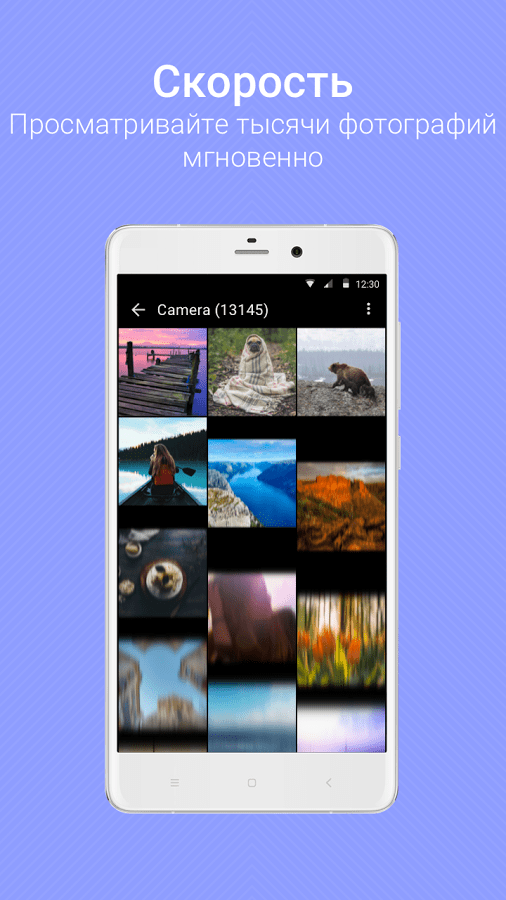 Фото: Галерея QuickPic
Фото: Галерея QuickPic
Если говорить о галереях на Андроид, то не упомянуть QuickPic просто нельзя. Его обожают все, в независимости от места проживания и языка. Берите свои фотографии под полный контроль, какое количество их бы не было. Приложение отличается приятным и мощным интерфейсом, а также отличной поддержкой пользователей. Периодически выходят полезные обновления, проект не стоит на месте и развивается. Главные преимущества:
- Современный дизайн и красочные дизайнерские темы. Пользовательский интерфейс не оставит никого равнодушным, красивые эффекты создадут для вас уникальный вид;
- Качественная оптимизация под любое устройство и моментальный просмотр тысяч фотографий. Поддержка специальных жестов и полное отсутствие рекламы;
- Высокий уровень конфиденциальности, защитите свои данные на 100%;
- Быстрое создание резервных копий и восстановление удалённых изображений. Храните фотографии на передовых серверах Amazon S3;
- Удобные функции для управления файлами. Все операции делаются одним кликом.
Уважаемые читатели! Если у вас остались вопросы или есть комментарии по теме статьи - пожалуйста, оставляйте их ниже.
Лаборатория сайта сайт продолжает цикл статей, посвященных приложениям для просмотра фото- и видеофайлов на android-устройствах. Такие программы называются , и их можно менять. Не нравится стандартная? Меняем на стороннюю, собственно, подбором таких вариантов мы и займемся.
реклама
В новом обзоре мы рассмотрим галерею, выпущенную самой корпорацией Google – Google Photos. А компанию ей составят два простых и малофункциональных приложения: Foto Gallery и Cloud Gallery. Ну а в конце вас ждет традиционное подведение итогов.
Напомню, что героями предыдущего материала стали четыре программы: QuickPic , ToolWiz Photos , «А+ Галерея » и Vyomy: 3D Gallery . Несмотря на то, что первая известна нам с «рождения» операционной системы Android, возраст практически не сказался на ее актуальности, благо разработчики не забывают о новых функциях. ToolWiz Photos отличилась своей функциональностью, «А+ Галерея» – своим минимализмом. Но по-настоящему удивила Vyomy: 3D Gallery, на которую точно стоит взглянуть.
В качестве тестового оборудования применялся планшет Samsung Galaxy Tab 2 7.0 (CM 12.1 на базе OC Android 5.1, среда выполнения ART, процессор TI OMAP 4430, 2 x 1200 МГц, видеосопроцессор PowerVR 540 384 МГц, 1 Гбайт ОЗУ) и смартфон Xiaomi Redmi Note (Miui V7 на OC Android 4.4.2, среда выполнения Dalvik, процессор MediaTek MT6592, 8 x 1700 МГц, видеосопроцессор Mali-450 MP4 700 МГц, 2 Гбайта ОЗУ).
реклама
Google Photos

Знакомство
Давайте взглянем правде в глаза – Google знает толк в мобильных приложениях, и это факт. Google Now – удался, Google Chrome – вполне неплох, а у Google Keep вообще нет аналогов. Впрочем, и сама ОС Android, в конце концов, хороша. А что там с галереей под названием Google Photos? Пора разобраться.

Преимущества приложения Google Photos:
- Визуальный поиск. Теперь вы можете искать фотографии по изображенным на них людям, местам и объектам. Помните рыбу, которую вы ели в Стамбуле? Выполните поиск по слову Стамбул или еда, чтобы найти нужные фото, даже если у них нет описания. Учтите, что группировка по лицам доступна не во всех странах.
- Автозагрузка. Ваши фото и видео надежно хранятся в облаке и доступны с любого устройства. Вы можете бесплатно загружать неограниченное количество изображений в высоком качестве, либо сохранять фото в исходном разрешении общим объемом до 15 Гбайт (вместе с другими файлами в вашем аккаунте Google).
- Экономия места на устройстве. Снимки и видео, загруженные в Google Фото, можно спокойно удалять с устройства, не опасаясь их потерять.
- «Ожившие картинки». Google Фото автоматически создает фильмы, интерактивные истории, коллажи, анимации и многое другое на основе ваших фото.
- Редактирование. Преображайте фотографии одним касанием: применяйте фильтры, настраивайте цвета и выполняйте другие операции, используя простые и эффективные инструменты для обработки.
- Общий доступ. Мгновенно делитесь своими фотографиями с помощью ссылок и через привычные приложения.
- Воспоминания. Посмотрите, что вы делали в этот день год, два или даже десять лет назад.
- Просмотр на ТВ. С помощью Chromecast можно смотреть фото и видео на телевизоре.
Начало работы

Естественно, при первом запуске Google Photos нас ждет подробнейший гайд, рассказ о преимуществах и множество другой визуальной информации.


Вот теперь мы находимся на главном экране. Думаю, не стоит говорить о том, что внешний вид приложения сочетается с интерфейсом системы, благо он сделан в том же стиле Material Design.
На основном экране располагается вертикальная сетка со снимками, которые размещаются от новых к более старым. Над каждой фотографией или их серией находится дата создания, а при «быстром скролле» мы наблюдаем удобный переход.


В Google Photos есть поиск, только как он работает, если фото никто не именует? Я тоже задался данным вопросом, поэтому робко нажал на клавишу.
Оказывается, галерея может анализировать изображенное на фото. Допустим, на моем примере вы видите четыре типа объектов: «кошки», «автомобили», «цветы» и «пища». Все изображения выбраны правильно, вот только одно настораживает: галерея выбрала в категорию «пища» даже те фото, на которых изображена кухня…
реклама
При этом снимки с моей рабочей комнатой или другими (пробовались для теста) в список не попали. Неужели за нами начинается тотальная слежка?

Кроме того, главное меню можно просматривать «по месяцам», «по годам» и в виде обычного списка, то есть по фотографиям из одной серии.

Дополнительно можно создавать альбомы с фото, коллажи, анимированные изображения. В принципе, что означает каждая из вышеуказанных функций, мы понимаем, ну а с их использованием уж точно не должно возникнуть никаких вопросов.
реклама

Стоит упомянуть о том, что если сделать свайп вправо, то у нас откроется специальный ассистент, синхронизирующий файлы в облаке. Напомним, все аккаунты Google получают бесплатное хранилище на 15 Гбайт.
Мы отдельно можем загружать фото, видео, а также установить некоторые параметры загрузки. Например, при низком заряде аккумулятора или роуминге можно запретить синхронизировать файлы. Либо вообще разрешить отправку данных лишь при подключении к розетке.
Еще данный ассистент умеет автоматически редактировать фото, создавать коллажи и анимации, а также монтировать видео. Функция автоматическая, поэтому чего-то сверхъестественного ожидать не стоит.

Здесь же нам доступны такие функции, как слайд-шоу, использование фото, быстрая печать, редактирование в Snapeed и так далее.

По поводу редактирования изображений… У Google есть достаточно мощный и удобный инструмент для редактирования фото – Snapeed. Несмотря на это, в Google Photos встроили несколько элементов для цветокоррекции, наложения фильтров и выравнивания горизонта.
Настройки
реклама


Приложения Google не радуют пользователей своими настройками, и Google Photos не стал тому исключением. Нам доступны лишь параметры синхронизации, а в качестве дополнительных опций можно включить группировку фотографий по лицам и добавление фото/видео с Google Disk в галерею.
Тестирование


Google есть Google – никаких нареканий к приложению у меня нет. Единственный момент, который следует учитывать – потребление ресурсов. В фоновом режиме Google Photos съедает около 90 Мбайт, а если фото будут синхронизироваться с облаком, либо мы будем просматривать картинки, то приложение с лихвой потребляет более 100 Мбайт ОЗУ.
реклама
Выводы
В случае Google Photos и говорить ничего не нужно, поскольку это одна из лучших галерей для android-устройств. Она стильная, современная и красивая. Но дело не только в дизайне.
Галерея Google умеет практически все: синхронизировать файлы с облаком, редактировать снимки, сортировать по типам и так далее. Эту же планку качества удерживает лишь один конкурент – QuickPic. Естественно, никакой рекламы или платных функций здесь не найдешь.
Для удобства просмотра и поиска фотографий в операционной системе Android предусмотрено специальное хранилище – галерея. Там находятся все имеющиеся на смартфоне снимки и видеофайлы. Однако бывают ситуации, когда при желании просмотреть отснятый материал появляется сообщение: в приложении галерея произошла ошибка. Давайте разберемся с причинами сбоя и способами его устранения.
Из-за чего может возникнуть проблема?
Основной причиной появившейся неполадки является недостаток места на телефоне. Причем это касается не только внутреннего хранилища, но и оперативной памяти . Система не может анализировать созданные фотографии, из-за чего телефон пишет, что в приложении галерея произошла ошибка. Особенно это касается больших видеофайлов, снятых на качественную камеру. Порой такие записи могут занимать несколько гигабайт памяти.
Еще существует ряд других причин, таких как:
- Выход из строя карты памяти либо внутреннего накопителя. Здесь устранить проблему возможно только в сервисном центре, или самостоятельно заменив SD-карту.
- Сбой в операционной системе. Основными факторами являются появление ошибок в различных программах и сервисах.
- приложений. Речь идет не только о рассматриваемом софте, а о всех программах, имеющихся на устройстве.
Как стало понятно, исправить ошибку возможно несколькими способами, подробные инструкции по которым представлены ниже.
Что делать, если произошла ошибка в приложении галерея на телефоне Андроид
Принцип действий в сложившейся ситуации довольно прост. Повезет, если удастся избежать сброса телефона до первоначальных настроек. Но как показывает практика, в большинстве случаев хватает простой очистки кэша и перезагрузки аппарата . Разберемся более подробно, что делать при ошибке в галереи.
Сброс кэша приложения

Данный способ знаком каждому пользователю, кто когда-нибудь проводил очистку смартфона от лишнего мусора. Для удобства предлагается воспользоваться пошаговой инструкцией:
- Переходим в настройки.
- Открываем меню со всеми приложениями.
- Теперь из списка нужно найти программу «Галерея ». Для удобства рекомендуется воспользоваться поиском, введя соответствующий запрос в строку.
- Далее переходим на страницу с утилитой. В зависимости от версии Андроида предлагается нажать кнопки: «Очистить кэш » либо «Очистить данные ». В завершении подтверждаем операцию клавишей «ОК ».
Полный сброс настроек

Отметим сразу, что метод точно сработает в любой ситуации. Однако следует понимать, что с телефона Андроид будут полностью удалены все хранящиеся в системной памяти файлы. Поэтому перед началом сброса рекомендуется все папки . Итак, ниже представлена пошаговая инструкция по возврату устройства к заводским настройкам:
- Запускаем настройки.
- Переходим в раздел «Расширенные настройки ».
- Выбираем пункт «Восстановление и сброс ».
- Теперь листаем вниз до вкладки «Сброс настроек ».
- Далее кликаем одноименную кнопку, затем подтверждаем операцию клавишей «ОК».
После этого должно произойти выключение телефона с его последующей перезагрузкой.
Обратите внимание, что запуск операционной системы может продолжаться дольше обычного.

Сейчас в Google Play имеется множество программ, способных заменить стандартное хранилище фотографий и видео. Большинство из них полностью бесплатные и не занимают много места в памяти. Данный способ подойдет только в том случае, когда сбой не мешает в повседневной работе.
Софт позволяет синхронизировать снимки с приложением камера и галереей. Также можно попытаться удалить стандартное хранилище фотографий, но для этого желательно иметь root-права .
Видео-инструкция
Ответы на популярные вопросы
Почему ошибка появляется только при запуске галереи?
Система смартфона делает запрос в базу данных, но видя проблемы с определенным файлом выводит на дисплей сообщение о сбое.
Какой самый простой способ устранить неполадку?
При обнаружении сбоя следует сразу перезагрузить смартфон. В большинстве случаев подобное действие помогает.
Как видим, существует несколько методов устранения ошибки в приложении галерея. Каждый вариант решения проблемы имеет свои преимущества и недостатки. Нужно помнить, что сбрасывать настройки до заводских желательно только в крайнем случае, когда предыдущие способы не помогают.
